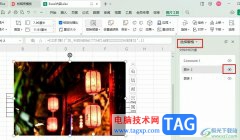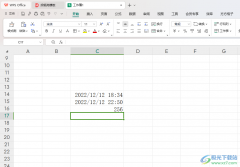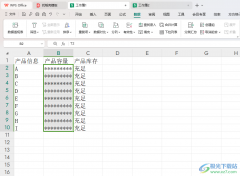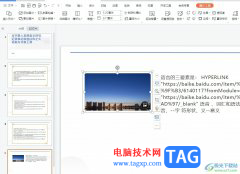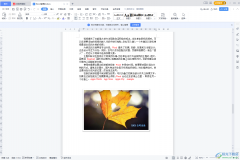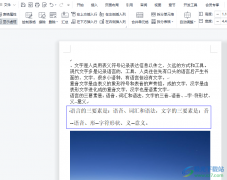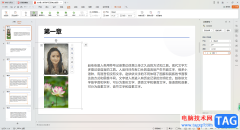很多小伙伴在使用wps对文字文档进行编辑的过程中经常会使用替换工具将文档中的文字一键替换为正确内容,其实除了替换文字的功能之外,替换工具还能帮助我们删除文档中每两段直接的空白行,并且方法十分的简单。在WPS的文字文档编辑页面中,我们打开替换工具,然后在查找内容的框内我们输入两个段落标记,再在替换为的框内输入一个段落标记,最后点击全部替换选项即可。有的小伙伴可能不清楚具体的操作方法,接下来小编就来和大家分享一下WPS Word快速删除两段之间空白行的方法。
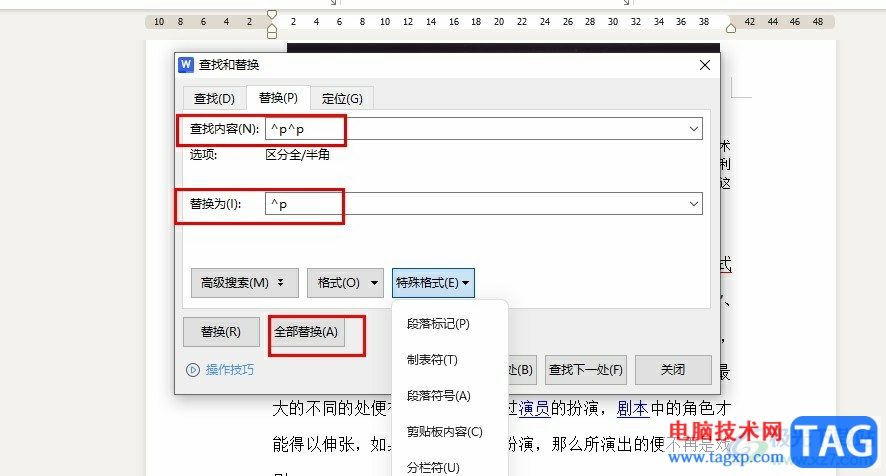
方法步骤
1、第一步,我们在电脑中打开Wps软件,然后在WPS软件中点击打开一个文字文档
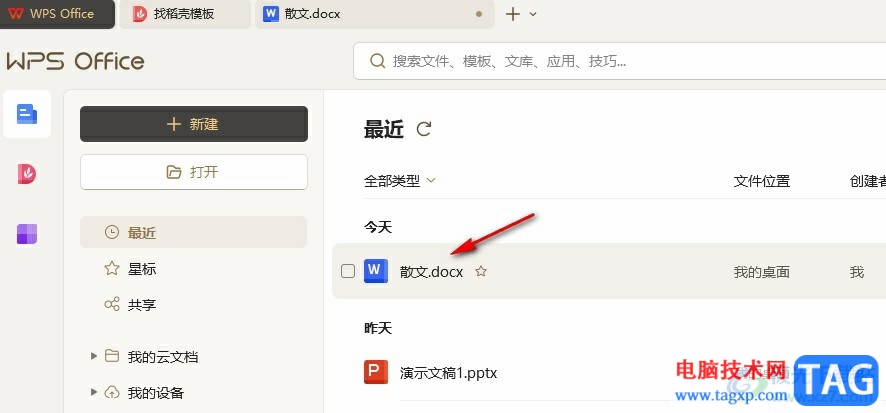
2、第二步,进入文字文档编辑页面之后,我们使用快捷键“Ctrl+H”打开替换工具,也可以在“查找替换”的下拉列表中找到“替换”工具
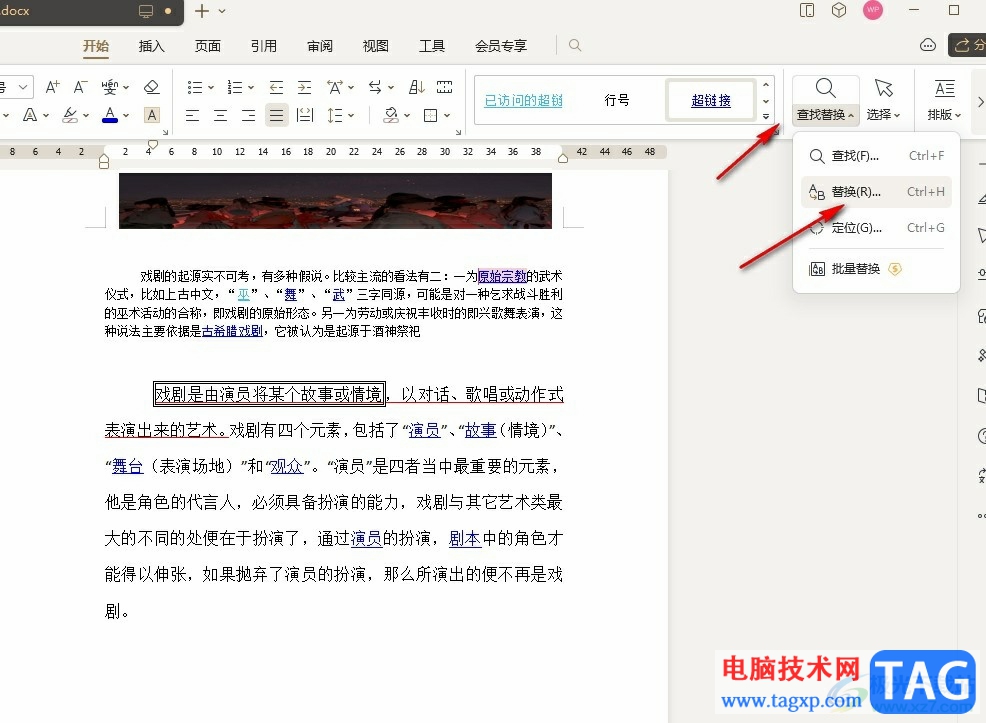
3、第三步,进入替换设置页面之后,我们先点击查找内容右侧的空白框,然后在特殊格式下点击两次段落标记选项,在查找内容的框内输入两个段落标记符号
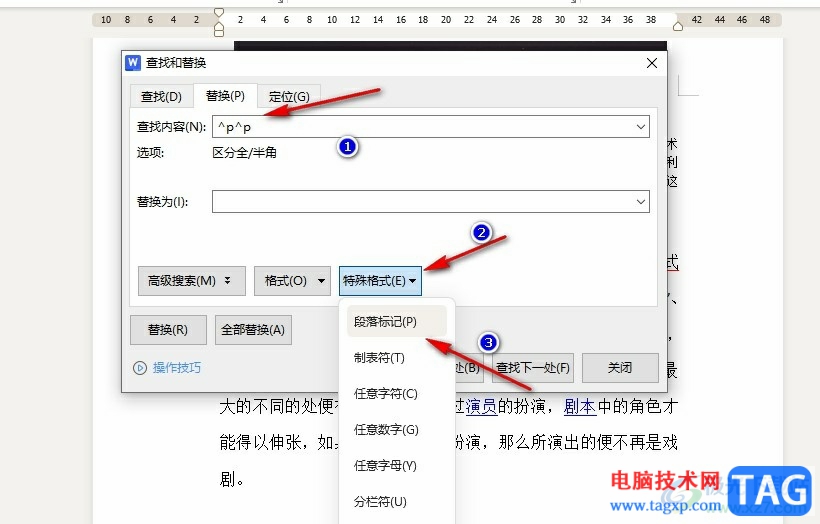
4、第四步,接着我们点击“替换为”的空白框,然后在特殊格式下点击一次段落标记,最后点击全部替换选项即可
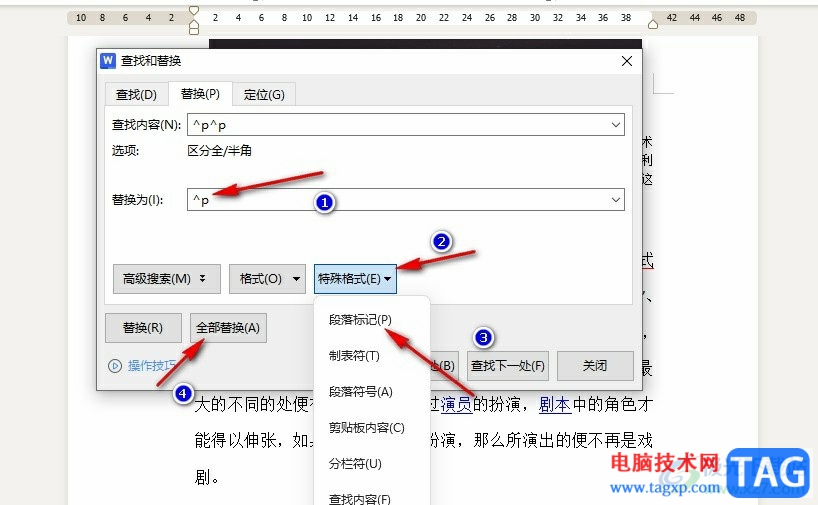
5、第五步,我们可以看到文档中标1的位置空白行已经被删除,而标2的位置还有空白行,这时我们需要再点击一次“全部替换”选项,直到文档中每段直接的空白行都删除干净为止
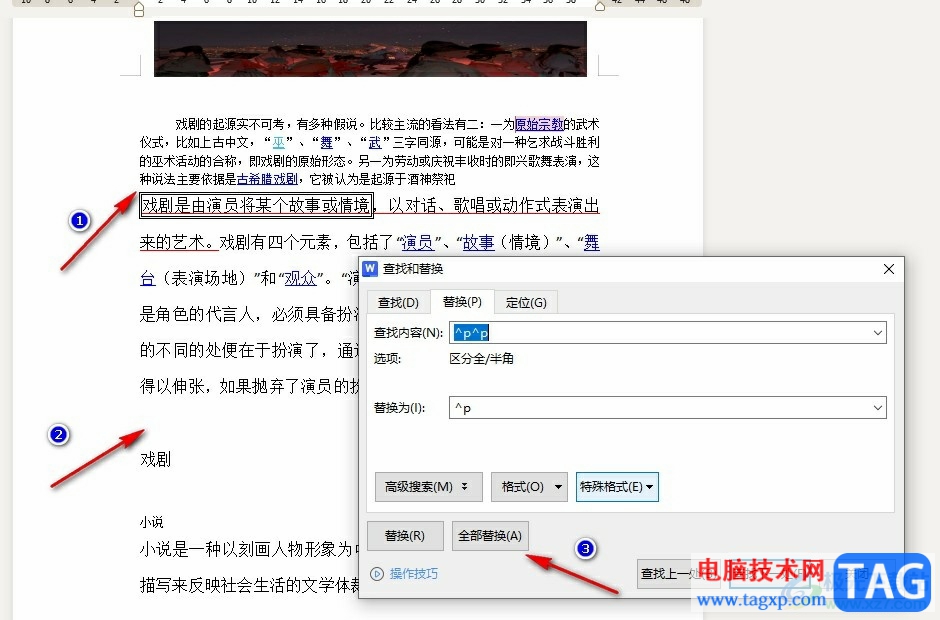
以上就是小编整理总结出的关于WPS Word快速删除两段之间空白行的方法,我们在WPS中打开一个文字文档,然后在文字文档的编辑页面中打开替换工具,接着在查找内容的框内输入两个段落标记,再在替换为的框内输入一个段落标记,最后点击全部替换选项即可,感兴趣的小伙伴快去试试吧。